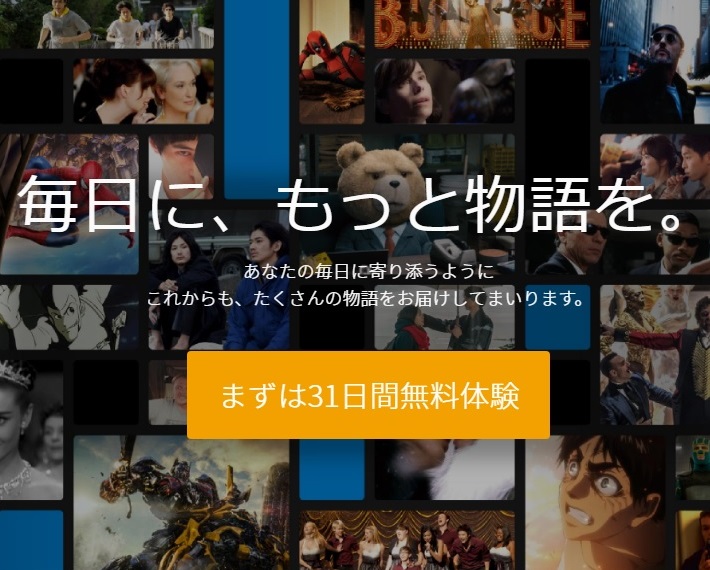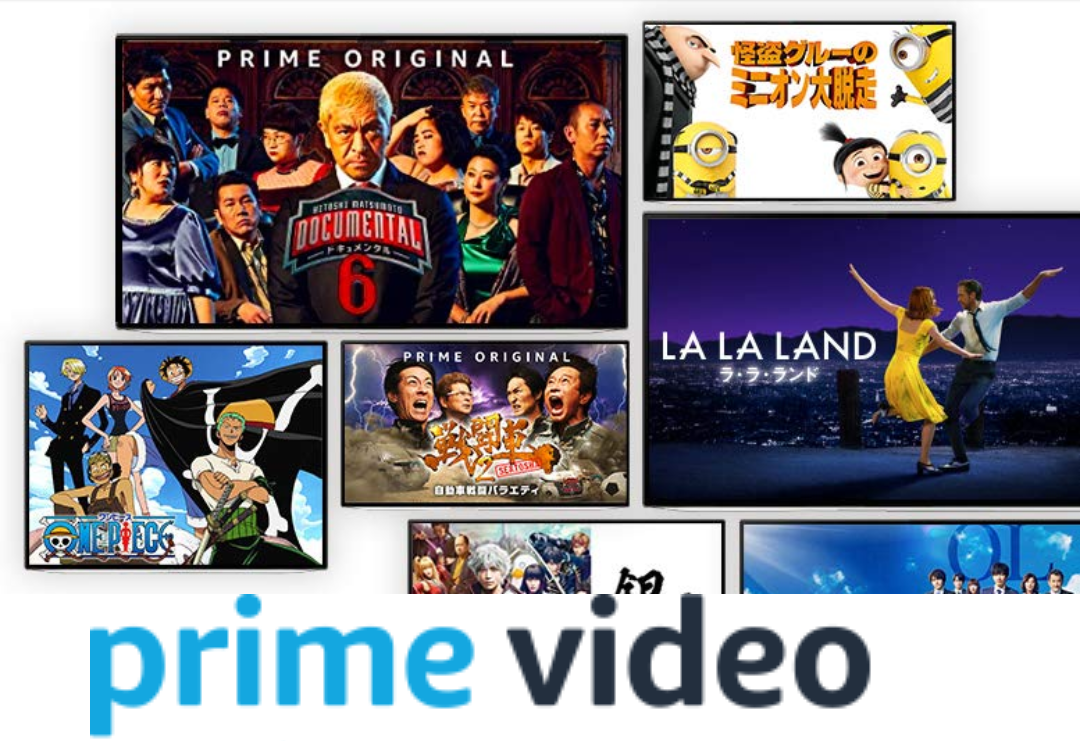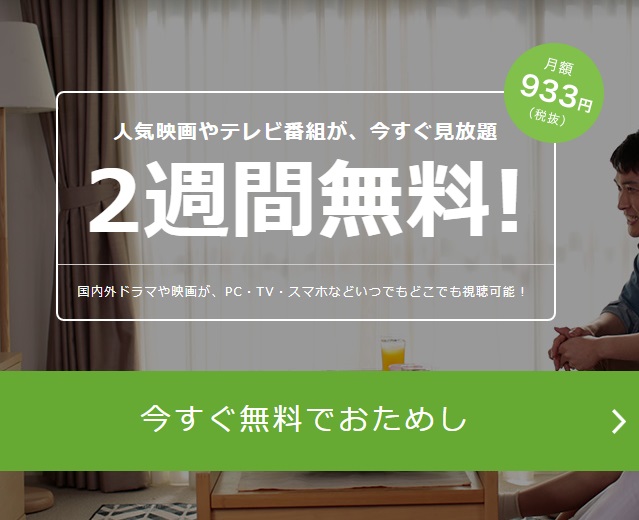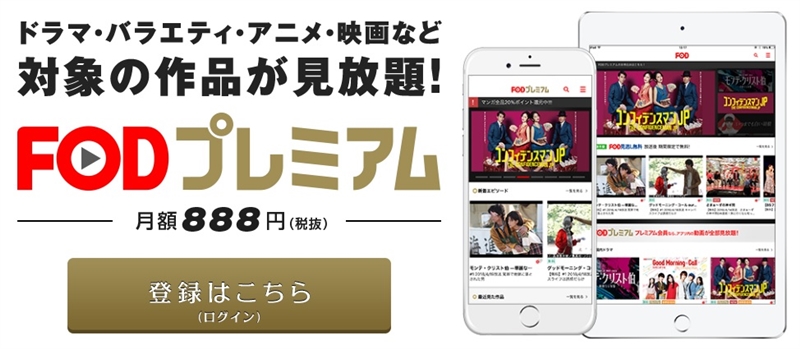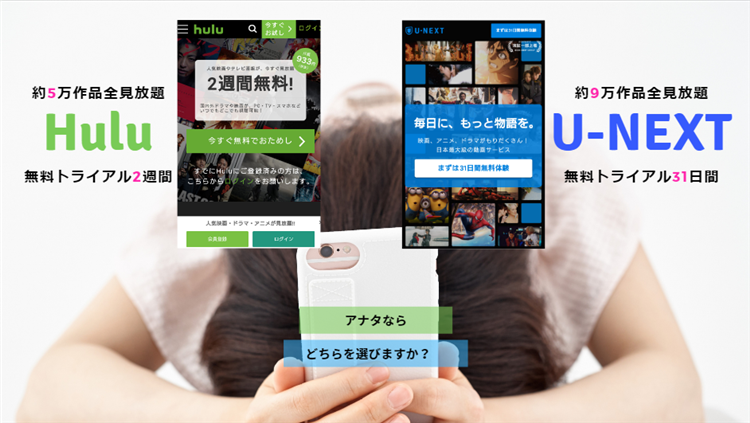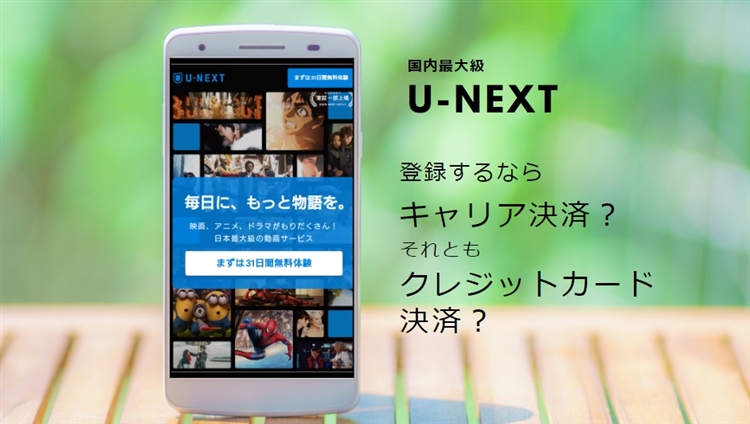U-NEXTをたった3分で解約する方法・手順とは?【最新版】

今回は「U-NEXT」を解約する方法・手順について紹介しますね。
実はこの記事を書いたのは2年ほど前だったのですが、その当時と比べるとちょっと違っているので、全面的に書き直しました。
基本的なところはあまり変わってはいませんが、やはり情報は最新の方がイイですからね。
おそらくここからの変更はもう無いと信じています(笑)

書き直したのは2017年7月だよ!
ではまず、こちらをごらんください。
①設定サポート⇒契約内容の確認・変更
②解約を選択
③次へをクリック(2回あり)
④アンケートに答えて、解約完了
これが「U-NEXT」を解約する手順(全行程)となっています。

あれ?前より簡単になったね!
以前より全然簡単になっていますし、ほぼクリックだけの作業です。
所要時間は人によって多少の差はあると思いますが、大抵は約3分もあれば十分完了までたどり着く事ができますよ。
一応、解約するタイミングについても記事内で紹介していますので、興味のある方はそちらも参考にしてみてくださいね。
U-NEXTの解約手順(所要時間:約3分)
ではさっそく「U-NEXT」の解約手順についてです。
スマホからでもPCからでも、画面や手順は全く同じなので、操作しやすい方で解約してください。
私は結構スマホから操作する方なのですが、今回は画像と一緒に説明したかったのでPCからの操作となっています。

入力もほとんどないし、スマホからでも十分ね!
①左メニューの一番下にある「設定・サポート」をクリック。
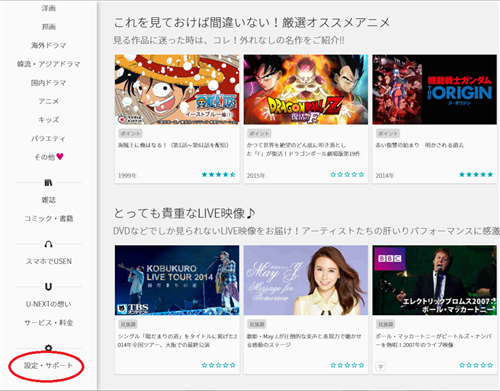
②契約内容の確認・変更をクリック。
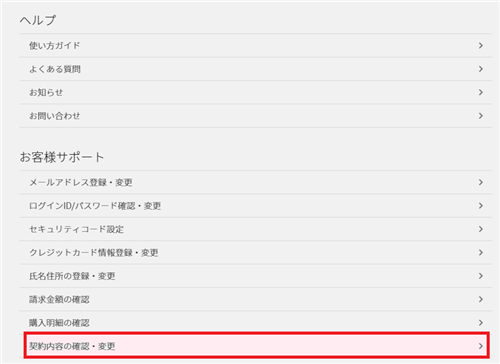
③「解約はこちら」を選択
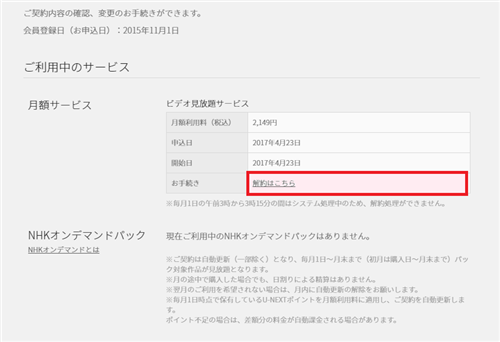
④「次へ」をクリック(おしらせ2回)
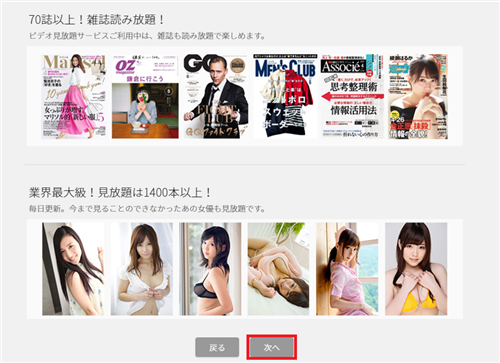
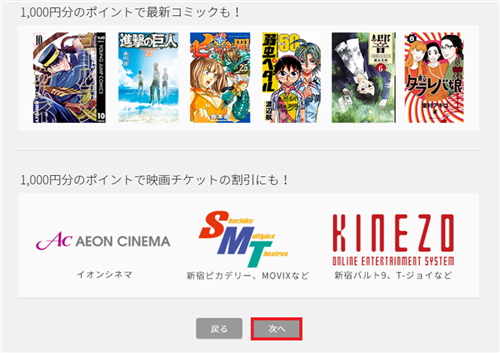
⑤アンケートに答え、「同意する」にチェック
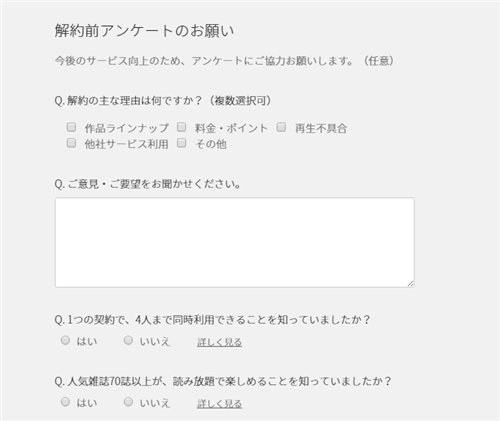
アンケートに答えて、下までスクロールすると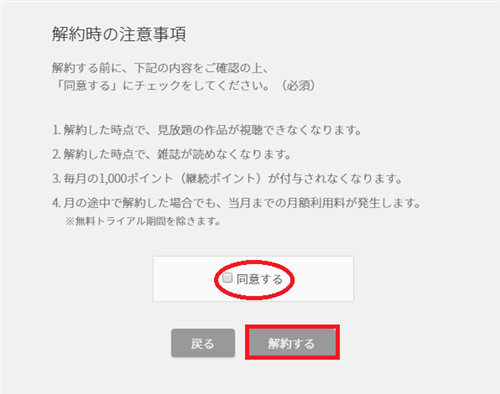
「同意する」にチェックをいれて、「解約する」をクリックすれば完了です。
本登録を解約するベストタイミング
ここからは解約のタイミングについてです。
本登録の場合、基本的にはいつ解約してもイイのですが、なるべく月末に解約した方がお得になります。
また、もしまだポイントが残っているようならば、無理やりにでも使い切っちゃいましょう!
気になる新作(個別課金作品)に使ってもいいですし、映画館の割引券にすることだってできます。
いずれにせよ、「もう十分元は取ったぞ!」と納得できるまで使いこなせばベストな解約のタイミングだと思います。
無料トライアル中に解約するタイミング
次に無料トライアル中に解約するタイミングです。
こちらは登録後から31日間の無料期間内に解約すればいいのですが、なるべくならば期間ギリギリに解約したいところです。
月をまたごうが関係ありません。とにかく登録した日から31日以内です。
ですが、万が一解約のし忘れを防ぐためにも、私は無料期間最終日の1日前くらいがベストだと思います。
もし自分がいつ無料トライアルを開始したかを忘れた場合は、メニューの「設定・サポート」→「契約内容の確認・変更」で確認する事ができますよ!
【番外編】無料トライアル解約後は・・・

ここからは番外編です。
特に「無料トライアル」を期間内に解約した方には朗報になるかもしれませんよw
無料トライアル後に来るメールに注意!
無料トライアルを期間内に解約すると、登録したアドレスに後日「U-NEXT」からメールが届きます。
とは言っても、迷惑なメールではありませんので安心して下さい。
むしろ、とってもお得なメールが1通だけ来ますので、最新の注意をしておいてください(笑)
いつ来るか分かりませんし、そのメールには利用期限が付いています。
詳しくはこちらの記事に書いてありますので、興味のある方は読んでみてくださいね。
【参考記事】
⇒U-NEXTのリトライキャンペーンがお得過ぎる件について!
他の無料お試し期間も使ってみる?
おそらく、今回「U-NEXT」の無料お試し期間が本当にお得だったことは実感できたと思います。
この際、他の動画配信サービスの無料期間も使ってみてはいかがでしょうか?
「U-NEXT」では配信されてない動画もありますし、それぞれ得意分野も違います。
もちろん「U-NEXT」同様、無料期間内に解約すれば、どこも¥0円で利用できます。
いろいろありますが、とりあえず私が利用してオススメのところをいくつかピックアップしました。
「動画のある日常生活」をもう少し楽しんでみるのもイイと思いますよ。

どれもホントおすすめだよ!
【無料期間と特徴】
・「dTV」…31日間無料
⇒配信動画数が多い
・「Hulu」…2週間無料
⇒海外ドラマが強い
・「FODプレミアム」…31日間無料
⇒ドラマのラインナップがスゴイ
・「ツタヤTV」…30日間無料
⇒新作が2本見れる(ポイント)
まとめ
今回「U-NEXT」の解約手順について紹介してきましたが、いかがでしょうか?
おそらくですが、それほど難しいところはなかったかと思います。
「U-NEXT」に限った事ではないのですが、一番むずかしいのは「どこから解約すればいいか?」だけなんですよね。
メニューにでも「解約」という項目があればいいのですが、大抵はどのサイトにもありません。
「U-NEXT」の場合も、「設定・サポート」という項目からが解約の入り口となっています。
要は、この入り口さえ分かってしまえば、たいていの人は迷う事は無いかと思います。
いずれにせよ、少しでも参考になったのであれば幸いです。